如何通过cmd命令提示符来配置ip地址?许多用户在寻找这种方法以便能够快速修改ip地址。除了通过“网络和共享中心”进行设置外,cmd命令提示符也是一种有效的途径。本文将为您详细介绍使用cmd命令提示符配置ip地址的步骤。
1、首先,打开开始菜单,点击“运行”,输入“cmd”,然后按回车键进入命令提示符界面。

2、在命令提示符中输入“netsh”并按回车键。

3、输入“netsh”后,您会看到提示符变为“netsh>”,接着输入“int”,按回车键。

4、继续输入“ip”,提示符会变成“netsh interface ip>”。

5、接下来,输入您想要配置的IP地址,例如“set address "本地连接" static 192.168.1.100 255.255.255.0”,然后按回车键。

6、配置完成后,输入“exit”退出配置模式。
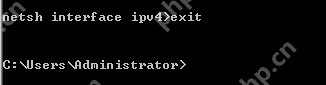
7、最后,使用“ipconfig”命令来检查IP地址是否配置成功。
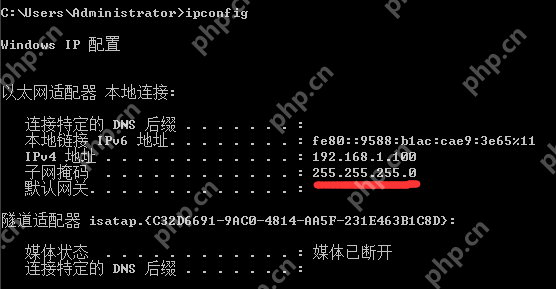
以上就是通过CMD命令提示符配置IP地址的详细步骤。如果您对如何设置网关感兴趣,不妨仔细学习一下这些方法。
以上就是怎么使用CMD命令提示符配置ip?用CMD命令提示符配置ip教程的详细内容,更多请关注php中文网其它相关文章!

每个人都需要一台速度更快、更稳定的 PC。随着时间的推移,垃圾文件、旧注册表数据和不必要的后台进程会占用资源并降低性能。幸运的是,许多工具可以让 Windows 保持平稳运行。

Copyright 2014-2025 https://www.php.cn/ All Rights Reserved | php.cn | 湘ICP备2023035733号